电脑如何连接蓝牙音箱
How to Connect a Bluetooth Speaker to a Computer
在现代科技的推动下,蓝牙音箱因其便携性和高音质而受到越来越多用户的青睐。许多人希望将蓝牙音箱与电脑连接,以便享受更好的音频体验。本文将详细介绍如何将电脑与蓝牙音箱连接的步骤,以及一些常见问题的解决方案。
一、准备工作 Preparation
在开始连接之前,确保你拥有以下设备和工具:
一台支持蓝牙功能的电脑。
一台蓝牙音箱。
充足的电量,确保蓝牙音箱有足够的电量供使用。
电脑上的蓝牙驱动程序已更新到最新版本。
确保这些准备工作完成后,你就可以开始连接了。
二、打开电脑的蓝牙功能 Turn on Bluetooth on Your Computer
Windows系统:
点击屏幕左下角的“开始”按钮,选择“设置”(齿轮图标)。
在设置窗口中,点击“设备”选项。
在左侧菜单中选择“蓝牙和其他设备”。
在右侧,你会看到一个“蓝牙”开关,确保它处于开启状态。
Mac系统:
点击屏幕左上角的苹果图标,选择“系统偏好设置”。
点击“蓝牙”图标。
在蓝牙设置中,确保蓝牙功能已开启。
Windows系统:
点击屏幕左下角的“开始”按钮,选择“设置”(齿轮图标)。
在设置窗口中,点击“设备”选项。
在左侧菜单中选择“蓝牙和其他设备”。
在右侧,你会看到一个“蓝牙”开关,确保它处于开启状态。
Mac系统:
点击屏幕左上角的苹果图标,选择“系统偏好设置”。
点击“蓝牙”图标。
在蓝牙设置中,确保蓝牙功能已开启。
确保蓝牙功能开启后,你的电脑就可以搜索到附近的蓝牙设备。
三、将蓝牙音箱置于配对模式
Put the Bluetooth Speaker in Pairing Mode
每个蓝牙音箱都有不同的配对方式,通常可以通过以下步骤实现:
找到音箱上的“电源”按钮,长按以打开音箱。
查找音箱上的“蓝牙”按钮,长按或按下该按钮,直到指示灯开始闪烁,表示音箱进入配对模式。
有些音箱可能会发出声音提示,确认已进入配对状态。
请参考音箱的用户手册,以获取具体的配对步骤。
四、在电脑上搜索蓝牙音箱
Search for the Bluetooth Speaker on Your Computer
Windows系统:
返回到“蓝牙和其他设备”设置页面,点击“添加蓝牙或其他设备”按钮。
选择“蓝牙”选项,电脑将开始搜索附近的蓝牙设备。
找到你的蓝牙音箱名称,点击它进行连接。
Mac系统:
在蓝牙设置页面,等待电脑搜索到你的蓝牙音箱。
找到音箱名称,点击“连接”按钮。
Windows系统:
返回到“蓝牙和其他设备”设置页面,点击“添加蓝牙或其他设备”按钮。
选择“蓝牙”选项,电脑将开始搜索附近的蓝牙设备。
找到你的蓝牙音箱名称,点击它进行连接。
Mac系统:
在蓝牙设置页面,等待电脑搜索到你的蓝牙音箱。
找到音箱名称,点击“连接”按钮。
连接成功后,音箱通常会发出提示音,表示已成功配对。
展开全文
五、设置音频输出 Set Audio Output
连接成功后,你需要确保电脑的音频输出设置为蓝牙音箱。
Windows系统:
右键点击任务栏右下角的音量图标,选择“播放设备”。
在播放设备列表中,找到你的蓝牙音箱,右键点击它,选择“设为默认设备”。
点击“确定”以保存设置。
Mac系统:
点击屏幕右上角的音量图标,确保选择了蓝牙音箱作为输出设备。
如果没有看到蓝牙音箱,前往“系统偏好设置”中的“声音”选项,选择“输出”标签,确保选择了蓝牙音箱。
Windows系统:
右键点击任务栏右下角的音量图标,选择“播放设备”。
在播放设备列表中,找到你的蓝牙音箱,右键点击它,选择“设为默认设备”。
点击“确定”以保存设置。
Mac系统:
点击屏幕右上角的音量图标,确保选择了蓝牙音箱作为输出设备。
如果没有看到蓝牙音箱,前往“系统偏好设置”中的“声音”选项,选择“输出”标签,确保选择了蓝牙音箱。
完成上述设置后,可以进行音频播放测试:
打开任意音频播放器或视频播放器。
播放一段音乐或视频,观察音频是否通过蓝牙音箱正常播放。
调整音量,确保音质良好。
如果音频没有通过蓝牙音箱播放,检查音频输出设置是否正确,并确保蓝牙音箱处于开启状态。
七、解决连接问题 TroubleshootingConnection Issues
在连接过程中,可能会遇到一些问题。以下是一些常见问题及解决方案:
音箱无法被发现:
确保音箱处于配对模式。
检查音箱与电脑之间的距离,确保在有效范围内。
尝试重启音箱和电脑,然后重新进行配对。
音频延迟:
蓝牙音频延迟可能是由于蓝牙版本不兼容或信号干扰导致的。确保电脑和音箱都支持最新的蓝牙版本。
尝试关闭其他蓝牙设备,减少信号干扰。
连接不稳定:
确保蓝牙驱动程序已更新到最新版本。
尝试重新连接蓝牙音箱,或将音箱重置为出厂设置。
音箱无法被发现:
确保音箱处于配对模式。
检查音箱与电脑之间的距离,确保在有效范围内。
尝试重启音箱和电脑,然后重新进行配对。
音频延迟:
蓝牙音频延迟可能是由于蓝牙版本不兼容或信号干扰导致的。确保电脑和音箱都支持最新的蓝牙版本。
尝试关闭其他蓝牙设备,减少信号干扰。
连接不稳定:
确保蓝牙驱动程序已更新到最新版本。
尝试重新连接蓝牙音箱,或将音箱重置为出厂设置。
为了确保蓝牙音箱的最佳性能,定期维护是必要的:
定期充电:确保音箱电池充足,避免长时间不使用。
清洁音箱:定期用干布清洁音箱表面,避免灰尘和污垢影响音质。
更新固件:一些蓝牙音箱支持固件更新,定期检查制造商网站以获取最新版本。
通过上述步骤,你可以轻松将电脑与蓝牙音箱连接,从而享受更好的音频体验。无论是听音乐、观看视频还是进行在线会议,蓝牙音箱都能提供高质量的音效。希望本文能够帮助你顺利完成连接,并解决可能遇到的问题。
随着科技的发展,蓝牙音箱的使用将越来越普及,掌握这些基本操作将使你在日常生活中更加得心应手。内容摘自:http://js315.com.cn/cm/207212.html返回搜狐,查看更多